1、打开“截图工具”程序点击桌面左下角的“开始”按钮,在弹出的“开始菜单”上将鼠标悬停在“所有程序”处,然后点击“附件”,再点击“截图工具”,即可打开“截图工具”程序。

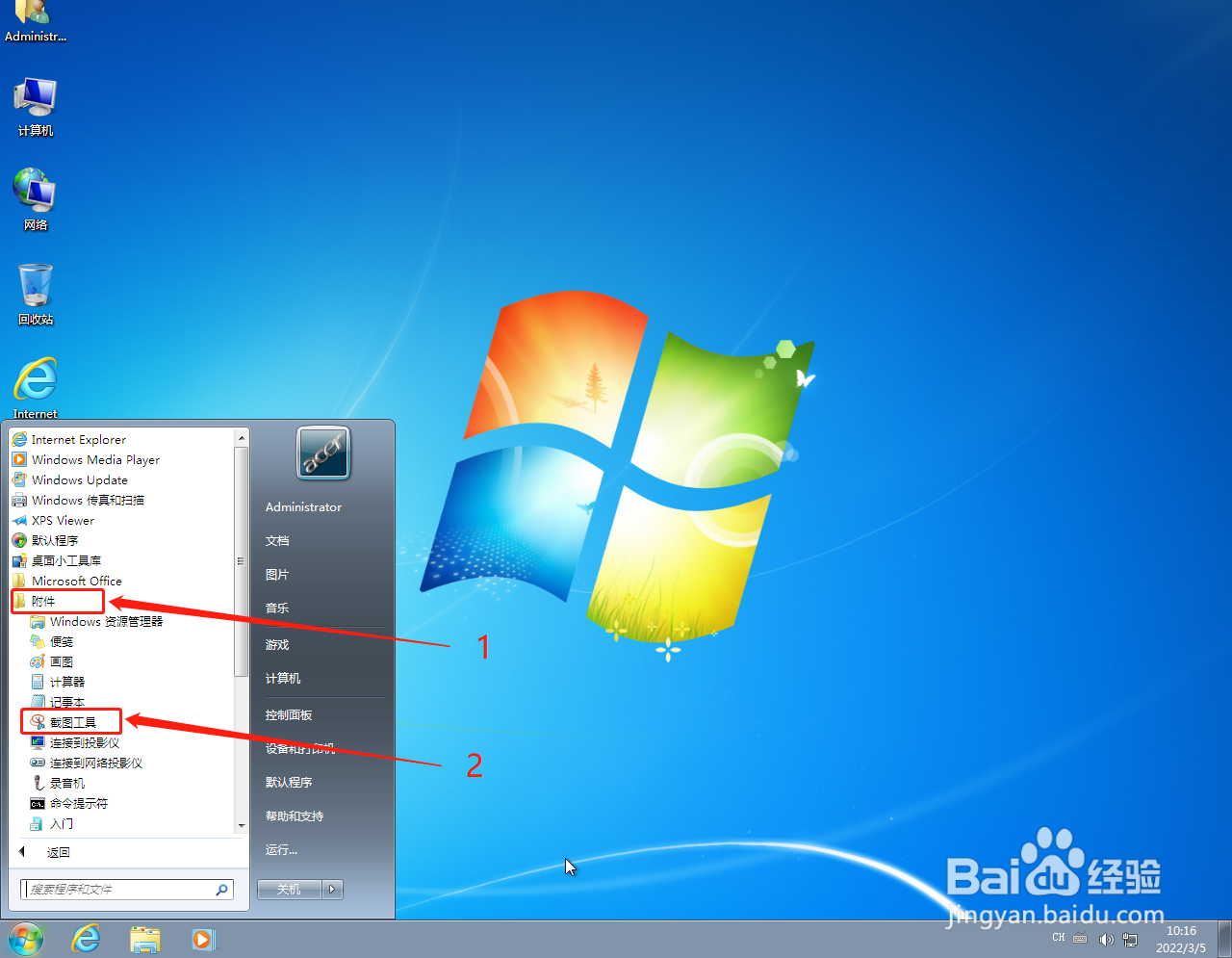
2、用“截图工具”截图点击“新建”按钮,选择合适的截图方式,这里选择“矩形截图”(如果不点击新建按钮则默认就是矩形截图),此时鼠番舸榆毛标变为白色十字,拖动选择需要截图的区域后,所截取的图片会自动显示在截图工具中,如下图所示。
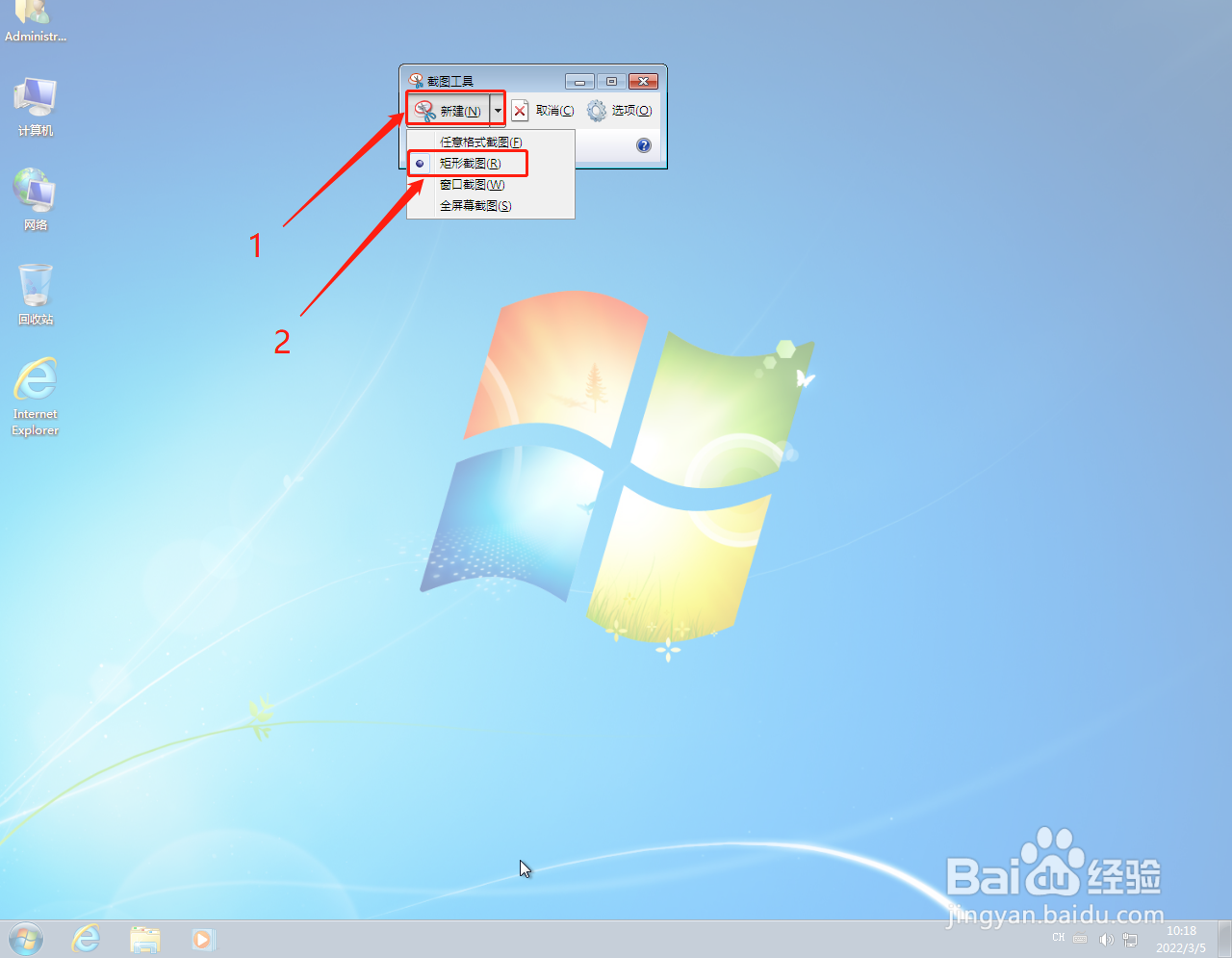

3、保存截取的图片点击“保存截图”按钮,在弹出的“另存为”窗口的左边栏选择合适的保存位置,在“文竭惮蚕斗件名”框输入合适的文件名,在“保存类型”处选择合适的文件类型,之后点击“保存”按钮,即可将截取的图片保存。

